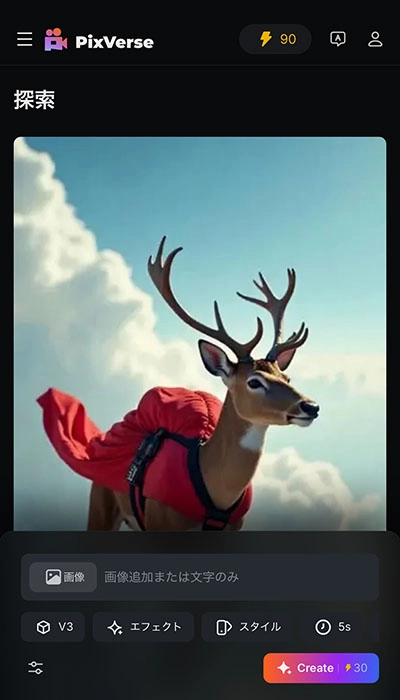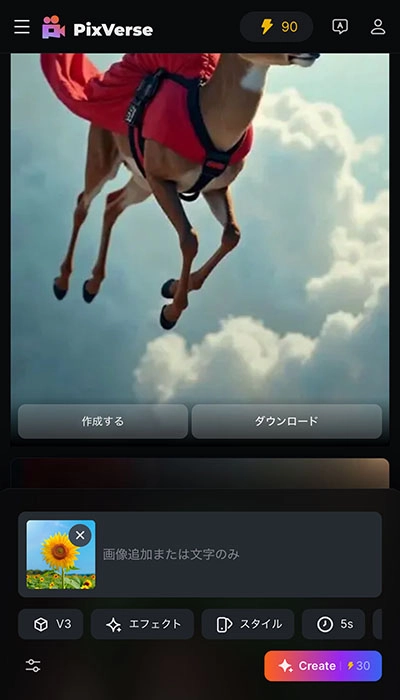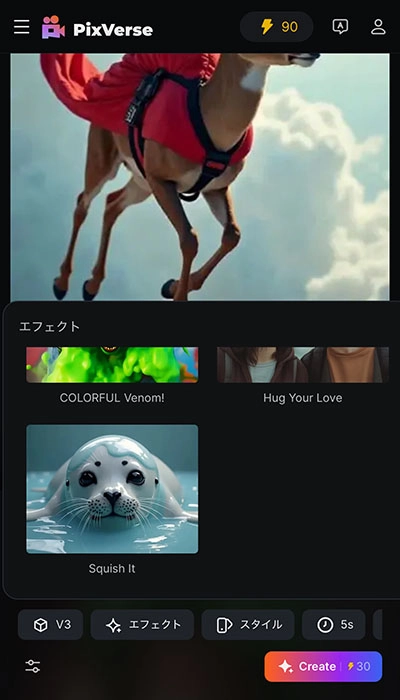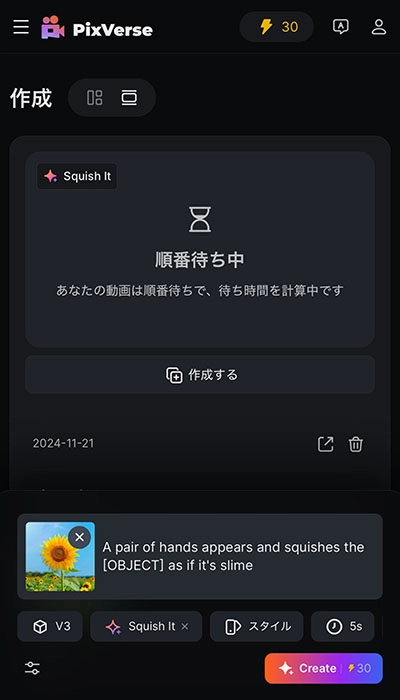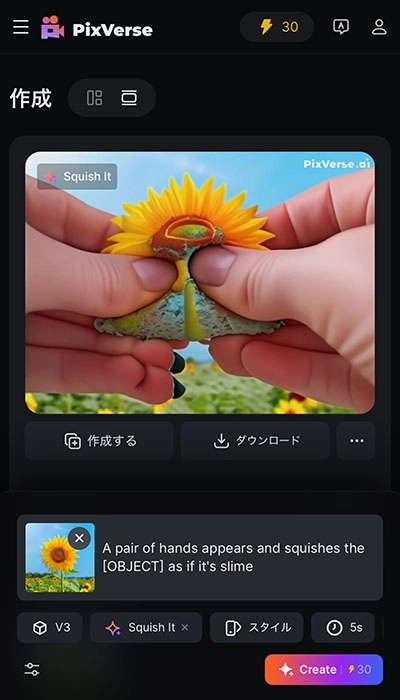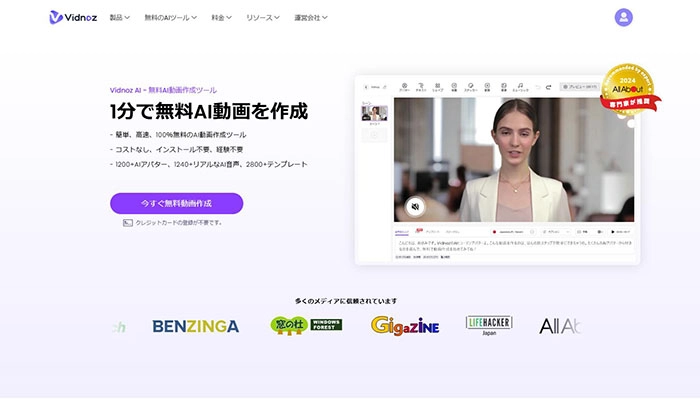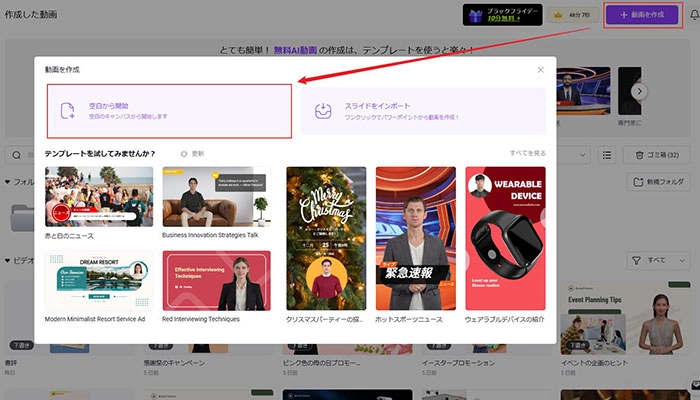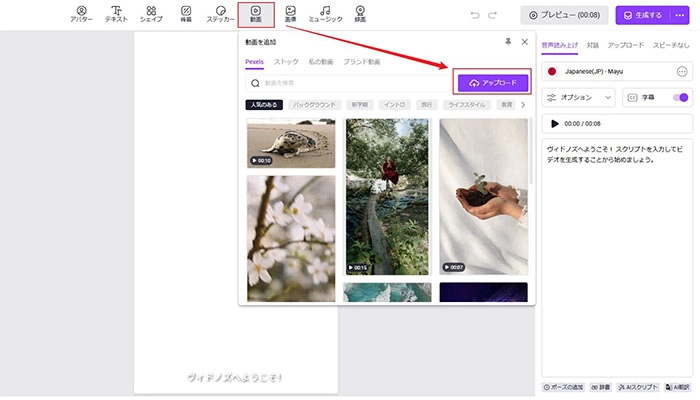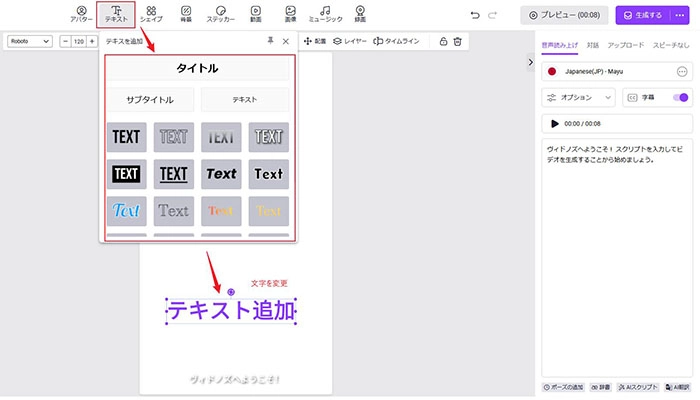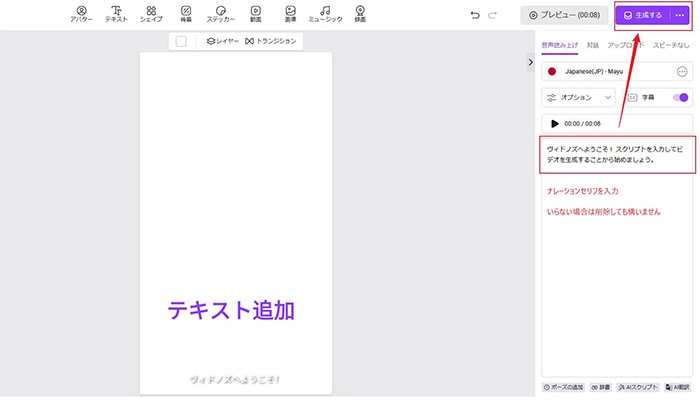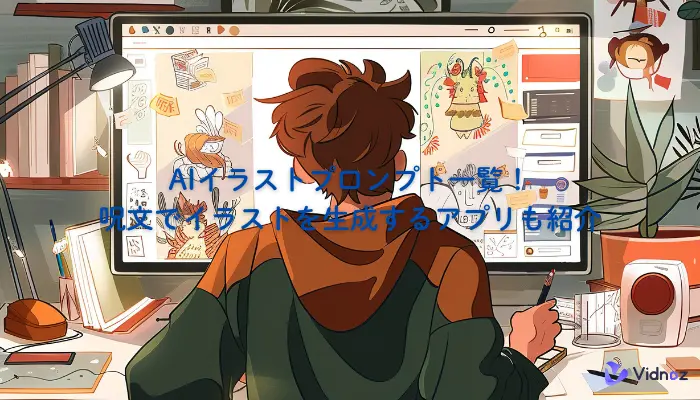「今話題のスライム加工を試してみたいけど、難しそう…」
このように感じている方はいませんか。
本記事を読めば、誰でも簡単にスライム加工ができます!
おすすめの無料AIアプリから、具体的なスライム加工のやり方まで徹底的に解説します。
動画作成をしたことがない方や、細かい作業が苦手で挫折しがちな方でも大丈夫。
一つ一つ丁寧に解説していきますので、ぜひご覧ください。
商用利用が可能なアプリもありますので、安心して動画を作成できます。
- 目次
-
AIスライム加工とは
-
AIスライム加工のアプリPixVerse
-
AIスライム加工のやり方
-
AIスライム加工のアプリMeitu
-
AIスライム加工のアプリPika AI
-
Vidnozでスライム加工動画作成
-
スライム加工はオリジナル性を大切に
AIスライム加工とは
スライム加工とは、写真に写っている被写体を、AIを活用してスライムのように「ムギュッ」と両手で潰す動画作成方法です。
例えば、飲み物や食べ物、植物や動物、人間など、現実的には不可能な物体を「スライム」のように潰す動画です!
具体的な動画は、こちらをご覧ください。イメージが湧くと思います。
これらの動画は、無料アプリを利用して作成したスライム加工です。
特にTikTokなどでは、多くのスライム加工が見られます。もともとは韓国で話題となったのがきっかけです。
両手で大胆に物体を潰す映像と、スライムを潰す音が「なんとなく見続けてしまう」とのこと。無心で眺められるのが人気の理由かもしれません。
あなたも、話題沸騰中のスライム加工で注目を浴びること間違いなしです!
早速ここからは、具体的なスライム加工のやり方をご紹介します。
撮影なしで、説明動画が完成?|無料
- 1500体以上のリアルなAIアバターが、
- 140以上の言語で自然なナレーションを話す。
- リップシンクや表情の動きも本格的!
AIスライム加工のアプリPixVerse
| 公式サイト |
https://app.pixverse.ai/onboard |
| 利用環境 |
インターネット環境があればPCおよびスマホから利用可能 |
| サポート言語 |
英語(翻訳機能で日本語表示が可能) |
| 安全性 |
問題点なし |
PixVerseとは、無料でスライム加工ができるAI動画生成ツールです。
スライム加工だけでなく、アニメーションやイラストなど、さまざまなスタイルの動画生成ができます。
まるでプロが作成したような高品質な動画作成ができる点が魅力の一つです。
特別な知識や操作は必要なく、初心者でも簡単にスライム加工ができるのが嬉しいポイント。
PixVerseを利用するには、アカウントを登録しログインを行う必要があるので注意してください。
しかし、登録自体は無料です。
アカウント登録はGoogleやDiscordアカウントと連携できるため「登録が面倒…」と感じる方は、連携機能を活用するのがおすすめ。
初めてログインすると、無料クレジットが付与されます。
付与される無料クレジット数は、サービスやキャンペーンの変更で異なるため注意してください。
2024年11月時点で私が付与されたのは90クレジットです。
スライム加工を生成する際は、1回につき30クレジットが必要なため、1日で合計3つの動画が無料で作成できました。
さらに無料で動画生成したい方は、有料プランへ登録しましょう。
また、翌日に無料クレジットが付与される場合があります。
こちらもサービスの変動が著しいため、時期によって付与されるクレジットは異なるでしょう。
私の場合は、2日間あけて再びログインすると、30クレジットが付与されていました。
無料クレジットの獲得を狙うのも一つの方法です。
PixVerseで生成した動画は、商用利用ができません。
個人的にSNSへアップすることは問題ありませんが、非営利目的までの利用に留めましょう。
AIスライム加工のやり方
まずはアプリを開きましょう!
開いた画面はこのような感じ
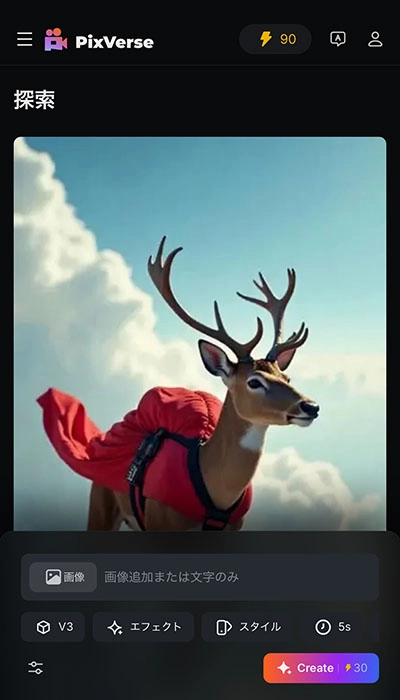
早速、画像をクリックして素材となる写真を選択します!
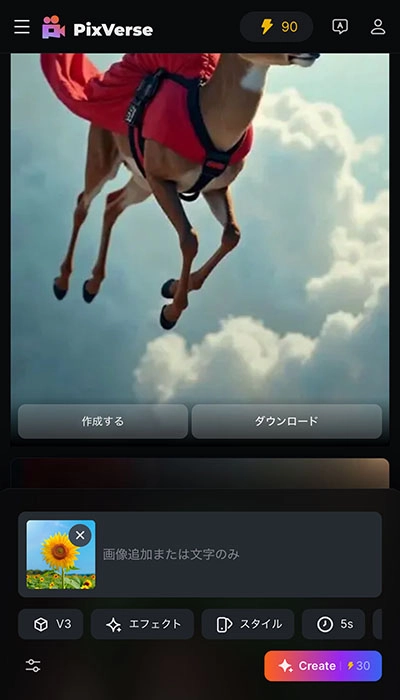
エフェクトをクリックしてみてください
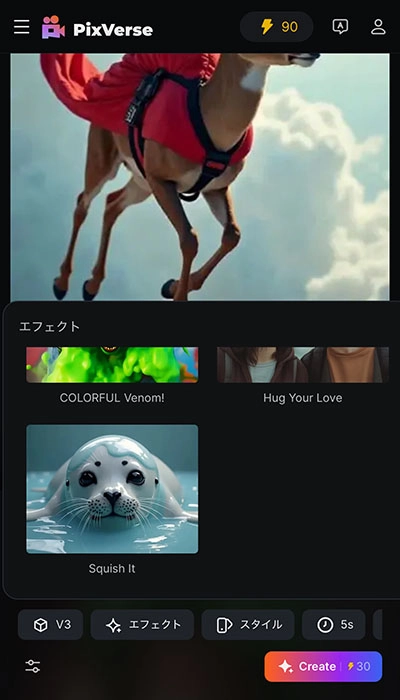
下にスクロールし、Squish Itをクリックしましょう
こちらはあざらしの写真ですが、時期によって変わる可能性があります
あざらしを探すのではなく「Squish It」で探してみましょう
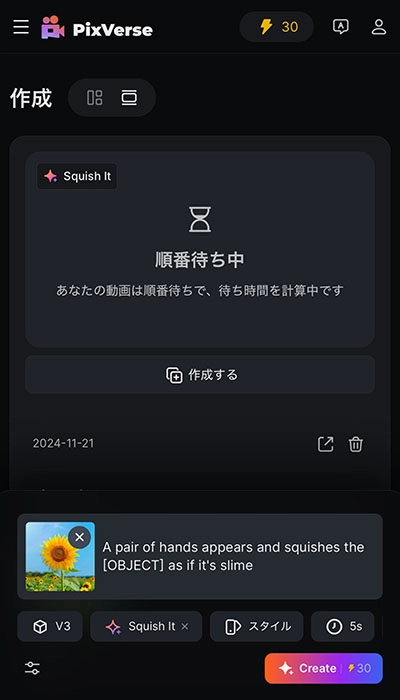
Createをクリックすると、画像の生成が開始されます
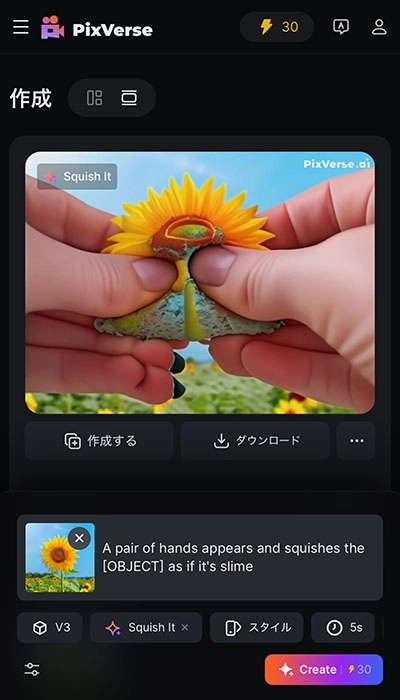
数秒待つと、ついに画像が生成されました!
ダウンロードボタンで保存しましょう
AIスライム加工のアプリMeitu
| 公式サイト |
https://play.google.com/store/apps/details?id=com.mt.mtxx.mtxx&hl=ja |
| 利用環境 |
iPhoneおよびAndroid |
| サポート言語 |
日本語、英語、中国語、イタリア語など全16言語 |
| 安全性 |
不安要素あり |
Meituは、無料でスライム加工ができる写真・動画編集アプリです。
アプリをダウンロードし、TOP画面を左側にスクロールすると、AIスライム加工のアイコンが現れます。アイコンをタップし、写真をアップロードするだけで簡単にスライム加工が試せるのです。
もともとMeituは、あらゆる写真や動画を加工できるアプリです。
特にAIを活用した加工ツールや、写真補正もできるため、女子には嬉しい機能が搭載されています。
「他の用途でMeituを使ったことがある!」という方もいるかもしれませんね。
そのため、自分や友達との写真を可愛く加工してから、スライム加工動画を作成する使い方もおすすめです。
写真に写りこんでしまった「いらない物体」は、事前に削除してからスライム加工することで、スムーズに綺麗な動画が作れます。
Meituは、多くの動画編集機能が搭載されているからこそ、あらゆる機能を最大限に活用してスライム加工のクオリティーを高めましょう!
無料でスライム加工ができるのはメリットですが、生成した動画にはウォーターマークが表示されます。
※24年10月まではスライム加工が利用できましたが、11月現在試してみるとAIスライム加工のアイコンは見当たりませんでした。
最新バージョンですが、原因は不明です。サービス終了の恐れもあるため、ご留意ください。
Meituは、位置情報を追跡し盗まれる可能性があると噂されています。不安な方は、位置情報や個人情報などを連携せずに利用するのがおすすめです。
AIスライム加工のアプリPika AI
| 公式サイト |
https://pika.art/try |
| 利用環境 |
インターネット環境があれば利用可能(PCおよびスマホのWebブラウザ、アプリ) |
| サポート言語 |
英語 |
| 安全性 |
問題点なし |
Pika AIは、スライム加工が試せる動画生成AIツールになります。簡単操作でクオリティーの高いAI動画が生成できるのが特徴です。
写真や画像をアップロードし「Squish it」をタップ。キラキラマークをクリックするだけで、無料でスライム加工ができるのです!
動画生成AIツールの中でも、品質の高さが評価されているアプリです。TikTokやInstagramのショート動画など、一般の女子高生やタレントがスライム加工を試した動画を見てみてください。恐らく、Pika AIを活用しているケースが多いでしょう。
無料プランを含め、基本的なプランでは商用利用ができません。
しかし、有料のProプランでは商用利用が可能です!スライム加工で利益を出したいと感じている方は、注意して利用してください。
※24年10月までは無料で利用できましたが、11月現在では無料でスライム加工が利用できませんでした。従来までのサービスが終了した可能性もあるため、利用の際はご留意ください。
Vidnozでスライム加工動画作成
上記で作成したスライム加工動画を、Vidnozで編集することで、さらにインパクトのある動画に仕上げてみましょう!
Vidnozは、無料で利用できる高性能なAI動画生成ツールになります。
AI技術を活用して顔写真を喋らせたり、写真をイラスト化したり、吹き替え動画を作成したりなど、幅広い動画編集ツールが利用できるのです。
Vidnozの最大の特徴は、本格的な動画編集が直感的な操作で簡単に行えることです。インターネット操作に慣れていなくても、スマホからブラウザ経由でサイトを利用できます。
本格的な動画編集知識がなくても、AIアバターを喋らせたり、字幕やスタンプを追加したり、音楽を付けるなど、さまざまな便利機能を簡単に使うことができます。
さらに、全ての機能が無料で利用できる点も魅力の一つです。1日で無料利用できる範囲には制限がありますが、1日単位での制限のため、翌日には再度無料で使えるようになります!(制限範囲は使用ツールによります)
Vidnozで生成した動画は、そのままSNSへアップすることも可能です!
フォロワーを増やしたい、バズる投稿がしたいと感じている方は、ダウンロードと同時にSNSシェアも行うことがおすすめです!
あわせて読みたい記事:自分の声で読み上げは可能!音声合成フリーサイト・アプリ6選>>
Vidnozでスライム加工動画作成のやり方
事前に作成した自身のスライム加工動画をいくつか繋げて、一つの動画にすることで「新しいタイプのスライム加工」を作成してみましょう。
まずは、Vidnozへの登録とログインをしましょう。もちろん無料なので安心してください。Googleアカウントと紐付けると簡単に登録できるのでおすすめです。
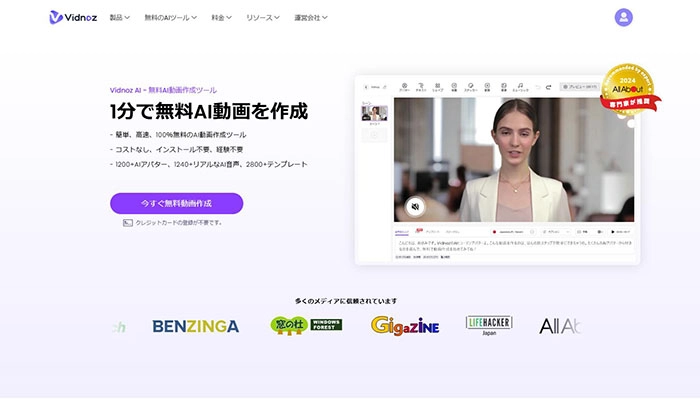
「今すぐ無料動画生成」をクリックすると、動画編集画面に移ります。「動画を作成」の「空白から開始」をクリック。
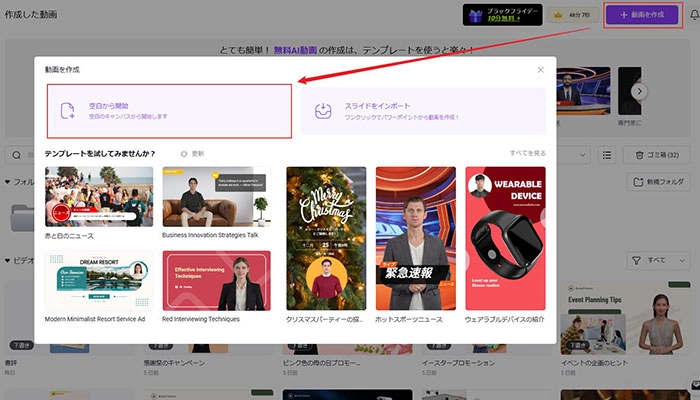
動画のアップロードから、作成した自身のスライム加工動画を選択しましょう。さらに、左側のタブにあるシーン2に移り、同様の手順で別動画をアップロードします。
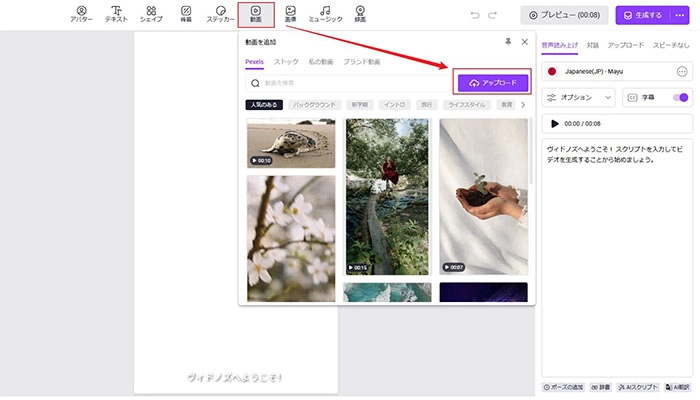
上のテキストタブをクリックし、コメントを動画に追加してみましょう。さらにオリジナル感が出ます。
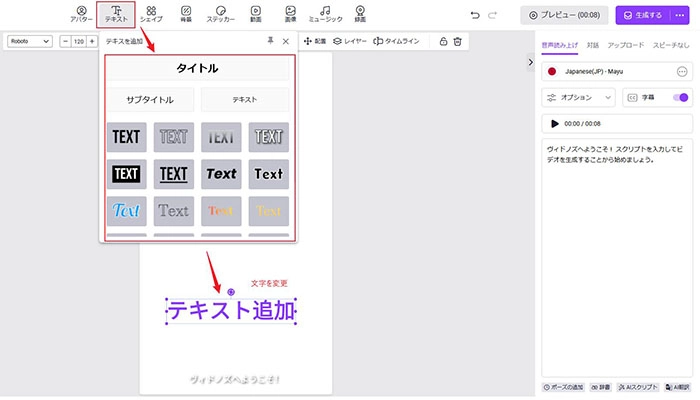
字幕やナレーションの言語も変更してみてください。日本語だけでなく、多言語変換もできるため、字幕は日本語、音声は英語など使い分けることも可能です。
背景にBGMを追加して、さらに「見続けたい」と思わせる動画にしたり、エフェクトを変えることで一味違うスライム加工に編集するのも良いと思います。
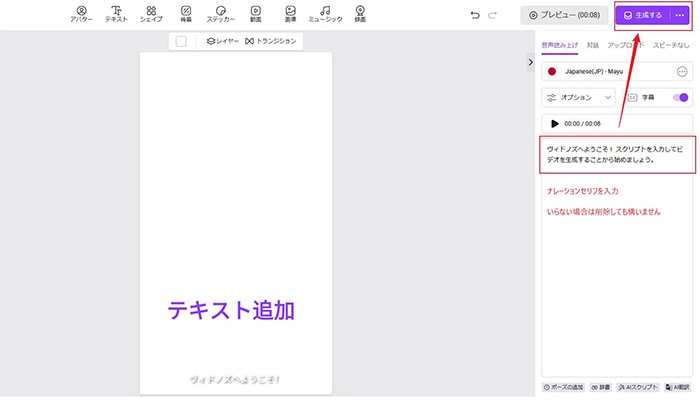
動画の編集が完了したら「生成する」ボタンをクリックしましょう。登録とログインをするだけで、ダウンロードまで無料でできます。
ぜひ、自分だけのオリジナルスライム加工を作成して、周りとの差をつけましょう!
スライム加工はオリジナル性を大切に
ここでは、誰でも簡単にスライム加工できるやり方をいくつかご紹介しました。スライム加工は、まさに今流行りの「バズる」「話題になる」「注目を集める」動画加工のやり方です。
すでに世界中で沢山の人がスライム加工に挑戦しています。
今から挑戦したいと思っている方は、自分なりのオリジナル要素を追加して、有逸無二の動画に仕上げることが大切です。
とは言っても、難しく考えなくて大丈夫。
自分が「良さそう」「面白そう」だと感じたままに、自由に編集してみましょう。動画作成に、正解はないのですから。
スライム加工は、多くの企業が注目して導入を試しているため、リアルタイムでの使用可否の変動はどうしても避けられません。
現在利用できるサービスが1ヶ月後には利用できなかったり、1ヶ月後には新たなアプリでスライム加工が試せるようになっているかも。
その中でも、Vidnozは安定したサービスを提供しています。
単純操作が無料で利用できるため、流行りの動画にさらに差をつけることが可能なのです!ぜひ、皆さんもお試しください!